Набор красивых обоев для iPhone X, обои для iPhone X всех жанров

Скачать красивые обои для iPhone X всех жанров. Обновите свой iPhone с множеством стильных обоев и виджетов iOS 14.

Сломанные кнопки громкости часто доставляют дискомфорт при использовании. В конце концов, мы часто не замечаем, как часто ими пользуемся, пока не перестанем их использовать. Неудобно не иметь возможности уменьшить громкость, когда внезапно воспроизводится надоедливое видео или песня, которую вы слушаете, слишком громкая.
Если кнопки вашего iPhone не работают должным образом, вам следует исправить их как можно скорее. К счастью, существует множество решений, и многие из них вы можете реализовать самостоятельно.
Убедитесь, что кнопки громкости на вашем iPhone включены
Некоторые люди могут этого не знать, но есть настройка, которая позволяет включать и отключать кнопки громкости на вашем iPhone. Этот параметр включен по умолчанию на всех устройствах, но возможно, что кто-то случайно отключил его, не осознавая этого.
Чтобы проверить, перейдите в «Настройки » > «Звуки и тактильные ощущения» и включите « Изменить с помощью кнопок» ( «Настройки» > «Звуки и тактильные ощущения» > «Изменить с помощью кнопок») . Если эта опция не включена, то это причина того, что у вас не работают кнопки громкости. Если настройка уже включена, перейдите к следующему способу устранения неполадок.
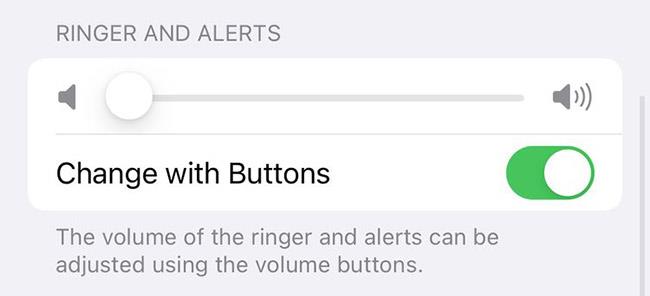
Активируйте кнопки громкости
Кнопки залипли? Попробуйте очистить их спиртом.
Мы так часто пользуемся телефонами, что иногда к кнопкам прилипает грязь, особенно если мы не пользуемся чехлом. Попробуйте нажать кнопки несколько раз, чтобы проверить, не застряли ли кнопки. Если они застряли или не нажимаются, возможно, вам придется их очистить.
Чтобы очистить кнопки, возьмите ватную палочку и смочите ее изопропиловым спиртом. Лучшим выбором для чистки электроники является 99% изопропиловый спирт, поскольку он быстро сохнет и не содержит много воды. Он также удаляет грязь, удаляя масла.
Ватной палочкой протрите область вокруг кнопки громкости как можно тщательнее. Если вы можете нажать кнопки вниз, это поможет вам лучше очистить его.
После протирания подождите 15 минут, чтобы спирт высох. Если кнопки громкости снова работают правильно, отлично! Но если они работают немного лучше, это признак того, что они грязные, и вам следует продолжить чистку более тщательно. Если они по-прежнему не работают, вы можете перейти к следующему варианту устранения неполадок.
Сброс или восстановление заводских настроек iPhone
Иногда обновления прошивки могут изменить работу кнопок вашего телефона. Особенно это актуально для старых моделей iPhone. Если вы недавно обновили свой iPhone и с тех пор кнопки громкости перестали работать, попробуйте перезагрузить устройство, выключив и снова включив его.
Если это не помогло и вы недавно обновили свой телефон, возможно, вам придется перезагрузить устройство . Это означает, что вам необходимо создать резервную копию вашего iPhone и стереть все настройки контента. Аппаратный сброс также может помочь, если кнопки громкости перестают работать после загрузки приложения или попытки сделать джейлбрейк.
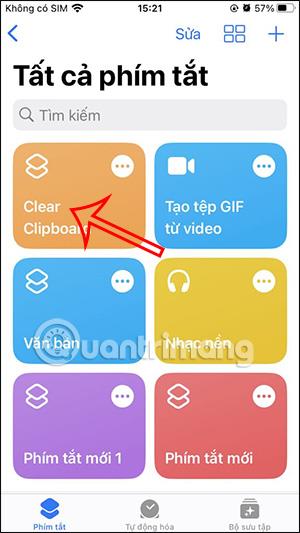
Восстановить iPhone до заводских настроек
Для этого сначала необходимо сделать резервную копию вашего устройства. Затем вы перейдете в «Настройки» > «Основные» > «Перенос или сброс iPhone» > «Стереть все содержимое и настройки» .
Это вернет ваш телефон в состояние нового. Прежде чем восстанавливать резервную копию, зайдите на устройство и проверьте кнопки громкости. Если они работают, восстановите резервную копию.
В некоторых случаях восстановление резервной копии может не привести к возобновлению работы этих узлов. Если да, то это может быть загруженное вами приложение или ваша резервная копия может быть повреждена. К сожалению, это означает, что вам придется начинать с нуля (если у вас есть старая резервная копия, вы можете попробовать восстановить).
Если ваши фотографии и контакты находятся в iCloud, вам не придется переносить их вручную.
Обновите iPhone до последней версии iOS
Хотя обновление телефона иногда может вызывать проблемы с кнопками громкости, отказ от обновления также может вызвать проблемы. Устаревшие iPhone могут не работать с новейшими приложениями, и, как следствие, регуляторы громкости могут работать неправильно.
Также существует вероятность того, что предыдущее установленное вами обновление Apple было повреждено, и повторное обновление может решить проблему. На всякий случай попробуйте обновить свой iPhone до последней версии iOS, чтобы проверить, работает ли это.
Управляйте громкостью iPhone без использования кнопок громкости
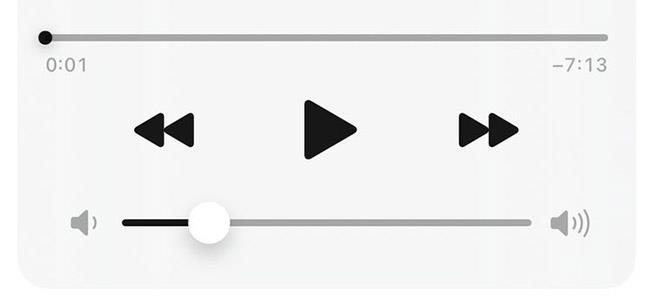
Управление громкостью в Spotify
Если вы используете такие приложения, как Spotify, вы можете управлять громкостью в приложении без использования физической кнопки. Если ничего не помогает, есть также способ управлять громкостью без использования кнопок. Самый простой способ — использовать Центр управления .
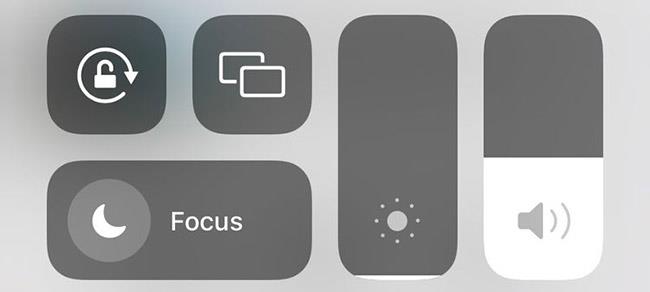
Управление громкостью iPhone из Центра управления
Проведя вниз из правого верхнего угла iPhone, вы можете открыть Центр управления и отрегулировать громкость. Если на вашем iPhone есть кнопка «Домой», вам нужно провести вверх от нижней части экрана.
Если у вас есть AirPods, вы все равно можете нажать на них, чтобы увеличить или уменьшить громкость, не используя кнопку громкости. Другие Bluetooth-гарнитуры также могут регулировать громкость. Это означает, что вам не нужно будет прикасаться к телефону, когда вы захотите изменить громкость.
Управление громкостью с помощью AssistiveTouch
Если вы ищете другой способ управления громкостью, рассмотрите возможность использования AssistiveTouch. Вы можете настроить кнопку AssistiveTouch, чтобы она открывала экранное меню регулировки громкости, а также увеличивала или уменьшала громкость при касании.
Чтобы использовать эту опцию, выберите «Настройки» > «Специальные возможности» > «Сенсорный ввод» > «AssistiveTouch» . Здесь вы можете настроить свое устройство на уменьшение громкости одним нажатием и увеличение громкости двумя нажатиями.
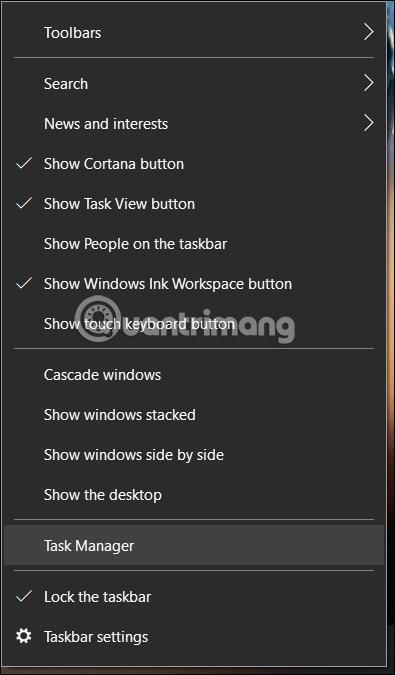
Управление громкостью с помощью AssistiveTouch
Отнесите устройство в сервисный центр
Если протирка кнопок и перезагрузка iPhone не решили проблему с кнопками громкости, скорее всего, вам необходимо отремонтировать кнопки. Это особенно актуально, если вы недавно повредили свой телефон или он подвергся воздействию воды .
Если ваш iPhone на гарантии, отнесите его в ближайший Apple Store, и ремонт, скорее всего, будет бесплатным.
Кнопки громкости ломаются не очень часто, но раздражает, когда они не работают. К счастью, упомянутые выше решения в большинстве случаев устранят проблему с кнопками громкости на вашем iPhone, и вы сможете возобновить изменение громкости в обычном режиме.
Скачать красивые обои для iPhone X всех жанров. Обновите свой iPhone с множеством стильных обоев и виджетов iOS 14.
При обновлении до iOS 16 приложение «Почта» на iOS 16 будет обновлено с возможностью отзыва писем, отправленных в выбранное время.
iOS 16 предлагает множество функций для настройки экрана блокировки iPhone. А изображение на экране блокировки iPhone также имеет возможность напрямую обрезать изображение, регулируя область изображения по своему усмотрению.
Вы успешно взломали свой iPhone? Поздравляем, самый трудный этап позади. Теперь вы можете начать установку и использовать несколько настроек, чтобы использовать свой iPhone как никогда раньше.
Для тех, кто знаком с кнопкой «Домой» на предыдущих версиях iPhone, возможно, переключение на экран от края до края будет немного запутанным. Вот как использовать iPhone без кнопки «Домой».
Первые iPhone 12 попали в руки пользователей, принеся с собой ряд различных изменений по сравнению с прошлогодней серией iPhone 11. Однако есть еще несколько небольших (но чрезвычайно полезных) функций Android, которые еще не появились в iPhone 12.
Хотя этот стилус имеет простой внешний вид, он обладает множеством функций и удобством в сочетании с iPad.
Passkeys стремится исключить использование паролей в Интернете. Хотя это может показаться интересным, функция Apple Passkeys имеет свои плюсы и минусы.
Приложение «Файлы» на iPhone — это эффективное приложение для управления файлами с полным набором базовых функций. В статье ниже вы узнаете, как создать новую папку в «Файлах» на iPhone.
Оказывается, iOS 14 не является непосредственной причиной перегрева и разряда батареи iPhone.








